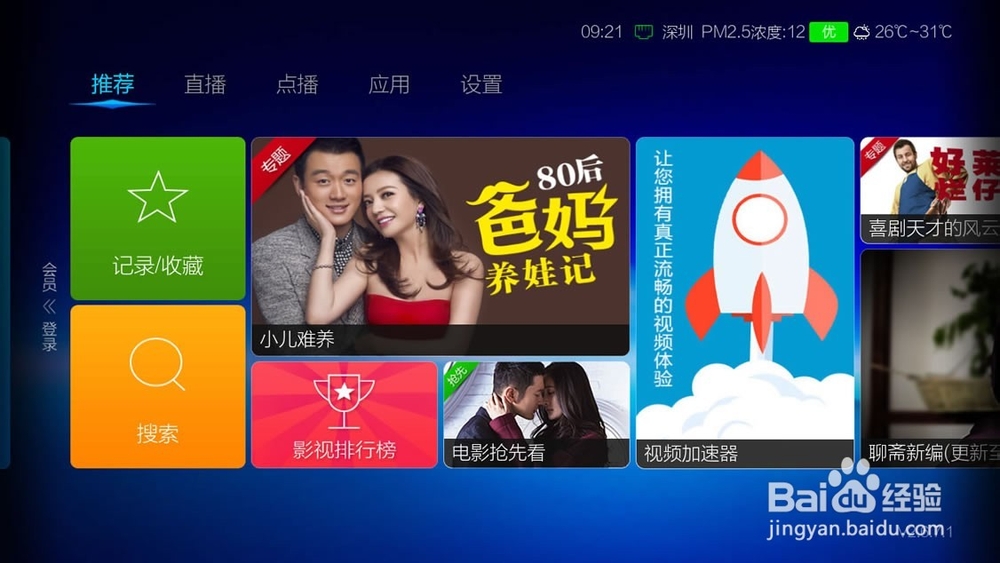1、要实现电脑的视频在电视上播放需要知道电脑的IP,我就先讲一下怎样查看自己电脑的IP,有的朋友说早就知道,那就照顾一下不知道的朋友们。首先打开电脑的控制面板,选择网络连接,双击打开。
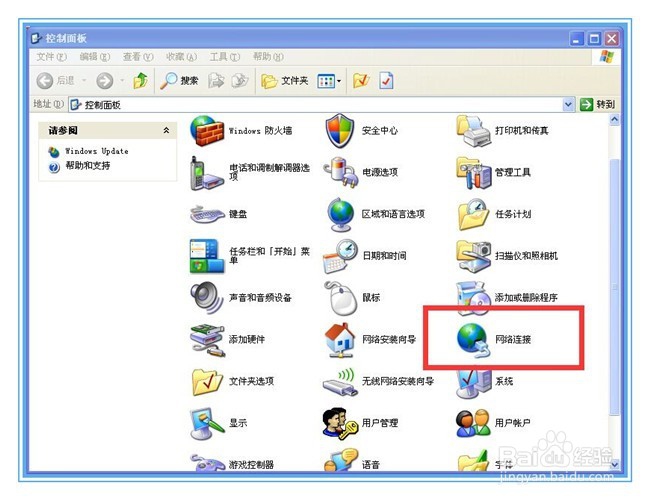
2、选择本地连接,单击就可以。
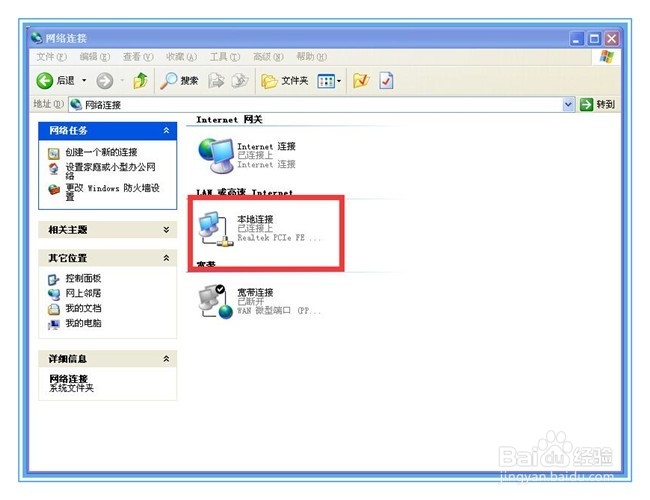
3、这时左下角就会显示你的电脑IP,记住它后来用得上。

4、再选择你要共享给小米小盒子的文件夹。
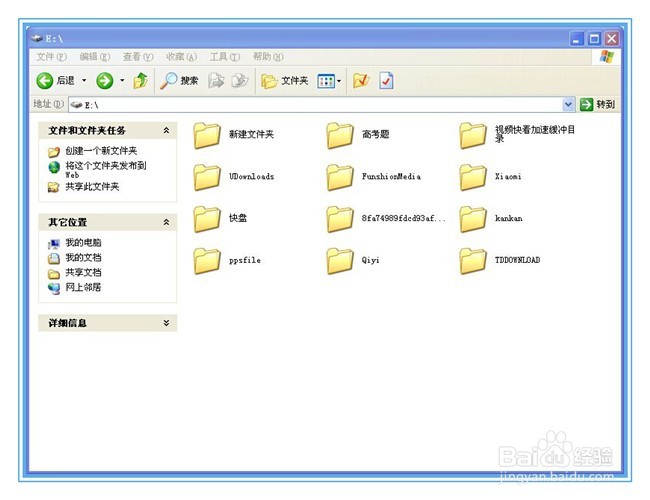
5、右键点击,选择属性会给出上图的对话框,选择共享,把 “在网络上共享这个文件夹”前打上勾,点确定。

6、回来看看我们选择的文件夹下面多了一只手,这就说明共享成功了。

7、看看我共享的文件夹里放了些什么,一会看看是不是会出现在电视上,我这里可没有岛国动作片哦,有也不会让你们看到,哈哈,到这里电脑端就设置完成了。

8、选择小米小盒子的高清播放器打开。
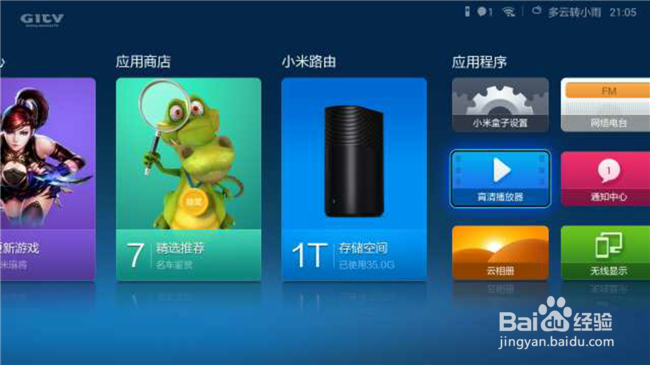
9、选择设备,再选择添加设备。

10、这是电视上给出输入共享设备IP地址的对话框,在里面输入我们刚刚记下的电脑的IP地址,点完成。

11、这时设备界面下会多出一个文件夹,我这里早就共享完了,所以它早就在这里了。
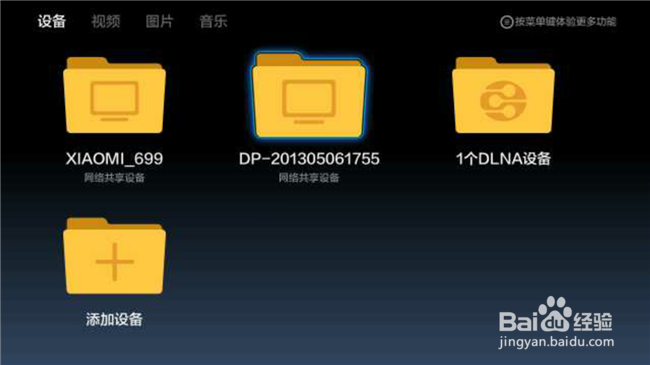
12、打开它看看,我们在电脑上共享的文件夹是不是已经在这里了。

13、看看这是不是我刚刚共享的文件夹里的文件。接下来要做的就是在电视上尽情享受你电脑里的视频吧。

14、当然,如果看够了电脑里的视频,小伙伴们可以在盒子上安装VST全聚合这个应用,在线直播与电影电视剧综艺等的点播也是很不错的,这下就可以想看什么看什么啦!